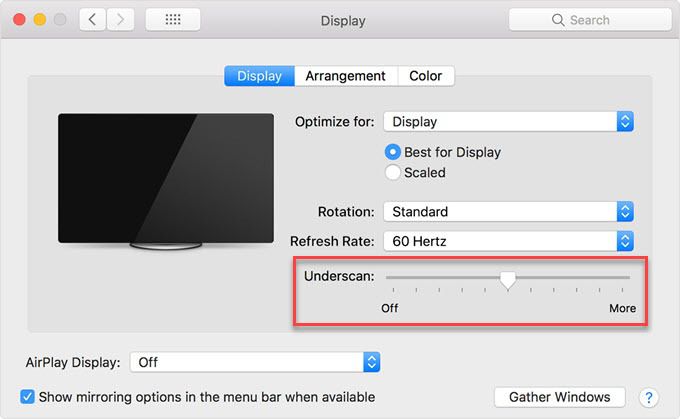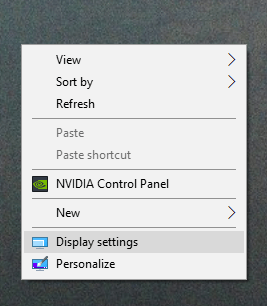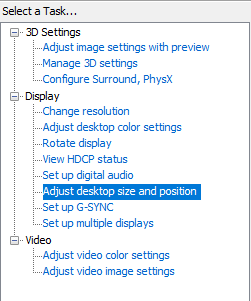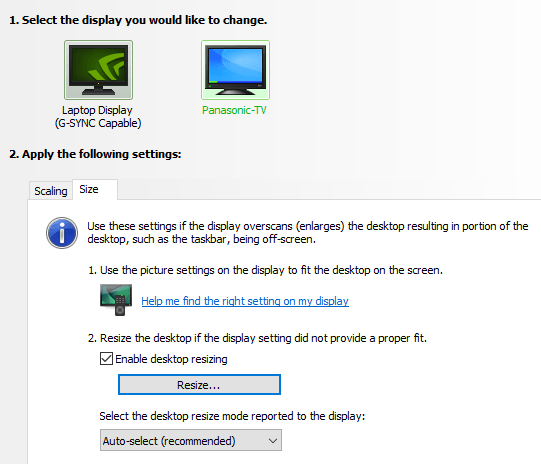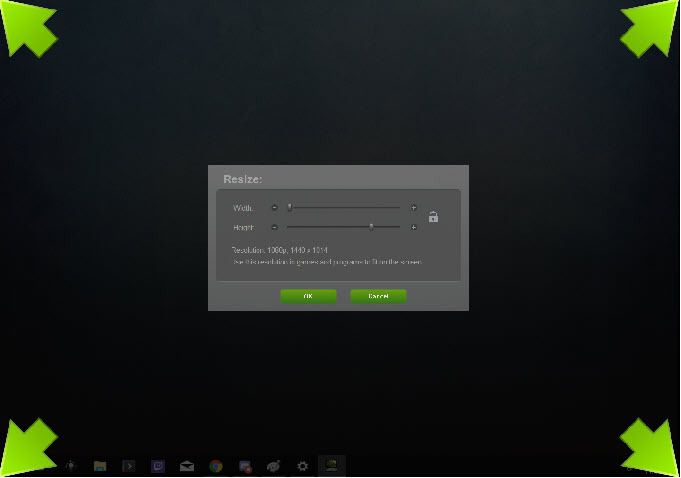İkinci bir monitöre sahip olmanın PC'nizi kullanmayı çok daha kolaylaştıracağına şüphe yok. Hem iş hem de oyun için, sosyal medyayı sürdürmek veya ikinci ekranda Reddit'i izlemekten daha iyi bir şey olamaz - ya da çalışırken Netflix'i izlemekten daha iyi bir şey yoktur.
Ama ya bir saniyeniz yoksa etrafta yatarken izlemek? Bir HDMI girişinin yanında yatan boş bir HDTV'niz varsa, doğrudan bilgisayarınıza bağlayabilir ve bir monitör gibi kullanırsınız.
Bunu yaptıysanız, bir Ancak bu süreçte sinir bozucu bir problem var ve yalnız olmadığınızdan emin olabilirsiniz. TV, doğru çözünürlüğe ayarlanmış olsa bile, TV ekranınızda kesilmiş bir resim elde edebilirsiniz.
Ünlü “Overscan”
Bunun için önemli bir suçlu var. Bu sorun, ve “overscan” olarak bilinen birçok TV'de yerleşik bir özelliktir. Ekranınızın bir bölümünün kesildiğini fark ederseniz ve görev çubuğunuza veya ekranınızın kenarlarına erişemezseniz, oldukça eski bir teknoloji vardır. Suçlamak için.
Bir anlığına LCD veya Plazma ekranların ortaya çıkmasından çok önce olan TV'ler hakkında konuşmak için bir süre geriye gidersek, içerik oluşturucularının karşılaştığı temel bir sorun vardı: eksiklik Tüm ekranlarda harika görünecek şovlar ve filmler tasarlamayı neredeyse imkansız hale getiren standart ekipmanların listesi. Overscan çözümdü ve kenarları keserdi ve sadece ekranın önemli sayılan kısımlarını gerçekten gösterirdi.
Overscan artık gerçekten gerekli olmayan bir zamanın kalıntısı. sinir bozucu bir şekilde hala birçok HDTV'nin bir parçası. Bu, ikincil ekran olarak kullanılacak ekranı ayarlarken çözme sorunları yaratabilir, bu yüzden sorunu nasıl çözeceğinizi ve TV'nizi olabileceği en iyi monitöre nasıl getireceğimizi tartışalım.
In_content_1 tüm: [300x250] / DFP: [640x360]->TV Çözünürlüğünü Düzeltme: Televizyon Ayarları
Marka ve modele göre oldukça farklılık göstereceğinden, TV'nizde aşırı gezinmeyi nasıl devre dışı bırakacağınıza ilişkin belirli bir rehber vermek zordur. Çoğu durumda, "Resim" menüsünde en boy oranlarını ayarlamanıza ve hatta yalnızca aşırı tarama işlemini devre dışı bırakmanıza izin veren bir seçenek arayacaksınız.
Çoğu durumda en boy oranınız 16: 9 çözünürlüğün çizgileri boyunca bir şey. Bunu “Ekrana Sığdır”, “Sadece Tara” veya bunun gibi bir seçenekle değiştirmek isteyeceksiniz. Bu seçenekleri görmüyorsanız, TV kullanım kılavuzunuza atıfta bulunmak isteyebilirsiniz (veya sadece eski deneme yanılmalarını deneyin). Ayrıca, TV markanızı ve modelinizi Google’a ve “aşırı tarama ayarı“ kelimelerini kullanabilirsiniz.
Bazı durumlarda, en iyi çabalarınıza rağmen, resmi alma şansınız olmayabilir. doğru göstermek. Neyse ki, Windows ve Mac ayarlarınızda sizin için sorunu çözebilecek bazı adımlar atabilirsiniz.
TV Çözünürlüğünü Düzeltme: Mac Ayarları
Mac kullanıyorsanız ve / veya Apple TV gibi bir cihaz kullanıyorsanız, bu makaleye Apple desteği adresinden ulaşabilirsiniz. Bu işlem, fazla tarama veya alt tarama ayarlarının yapılması için tüm ayrıntıları kapsayan OS X ve tvOS'dur.
TV Çözünürlüğünü Düzeltme: Windows Ayarları
p>TV ayarlarının Windows ayarları ile düzeltilmesi biraz daha karmaşık, ancak aşağıdaki adımları kullanmak çok zor olmamalı. Bu eğitimin Nvidia Kontrol Paneli'ne odaklandığını unutmayın, ancak Intel CPU'ları çalıştıranların her ikisini de takip etmeleri çok zor olmamalı.AMD ekipmanı olanlar biraz hayal kırıklığına uğrayabilir. ayarlarında overscan için gerçekten kolay bir düzeltme değildir.
Bu nedenle, önce kapalı, masaüstünüze sağ tıklayın ve Nvidia Denetim Masası'nı tıklayın.
Solda, aşağıdakine benzer bir menü açılan bir pencere açılmalıdır. Masaüstü Boyutunu ve Konumunu Ayarla'yı seçin.
Menünün sağ tarafında bir demet göreceksiniz Ayarların İkinci monitörü (TV'niz) tıklayın ve ayarların yaptığımıza benzer göründüğünden emin olun. Çözünürlük ve yenileme oranınızın TV'nizin yapısına bağlı olarak değişebileceğini unutmayın.
Boyut'u tıklayınsekmesini, ayarlarınızı resimdeki ayarlara benzer şekilde ayarlayın ve Yeniden Boyutlandır… 'ı tıklayın.
Bu noktada, aşağıdaki gibi bir ekran açılmalıdır. Köşe göstergeleri doğru şekilde yerleştirilinceye kadar kaydırıcıları sürüklemeniz yeterlidir. Bu, monitörünüzün çözünürlüğünü ayarlayacaktır (potansiyel olarak yerel çözünürlüğünden uzakta), ancak TV'nizde tarama işlemini devre dışı bırakmayı başaramazsanız mükemmel bir geri dönüş olur.
Bu sürecin, HDTV'nizi kurup ikincil monitör olarak çalıştırmanız için gereken tüm araçları size sağladığını umuyoruz. TV'nizi kullanırken çözünürlüğü düzeltmeyi başarabildiğiniz sırada, çalışırken veya oyun oynarken iş akışınızı kolaylaştırmanın ya da YouTube ile oynamanın keyfini çıkarın.